Если вы хотите посмотреть сайт до изменения и/или обновления DNS-серверов, используйте системный файл hosts. Текстовый файл hosts содержит базу данных доменных имён и используется при их трансляции в сетевые адреса узлов. В данном файле задаётся соответствие домена IP-адресу. Запрос к hosts имеет приоритет перед обращением к DNS-серверам.
Таким образом, в обход DNS файл hosts ускоряет доступ к сайту. Так, если вы разместили сайт на Hosting Linux, а DNS-серверы ещё не обновились, вы можете увидеть его до обновления, обратившись к файлу hosts.
Чтобы посмотреть сайт через файл hosts, откройте файл от имени администратора на вашем компьютере в любом текстовом редакторе (например, «Блокнот» в Windows).
Местоположение файла hosts зависит от операционной системы, установленной на вашем компьютере:
- Windows NT, 2000, XP, 2003, Vista, 7, 8, 10 — c:\windows\system32\drivers\etc\hosts;
- Windows 95, 98, Me — c:\windows\hosts;
- Linux, Unix, BSD — /etc/hosts;
- macOS — /private/etc/hosts или /etc/hosts
Как открыть файл hosts от имени администратора и изменить его
Windows 7
-
1
Запустите Блокнот или любой другой редактор от имени администратора. Откройте Пуск, найдите нужный редактор, нажмите по нему правой кнопкой мыши и выберите Запуск от имени администратора:
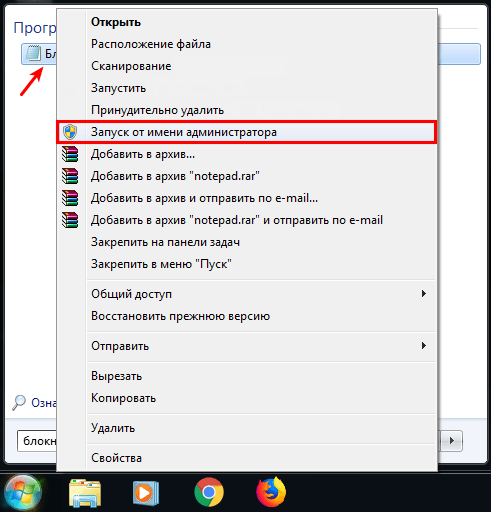
-
2
В меню «Файл» нажмите Открыть и перейдите в каталог, в котором расположен файл hosts. Измените тип файла на Все файлы:
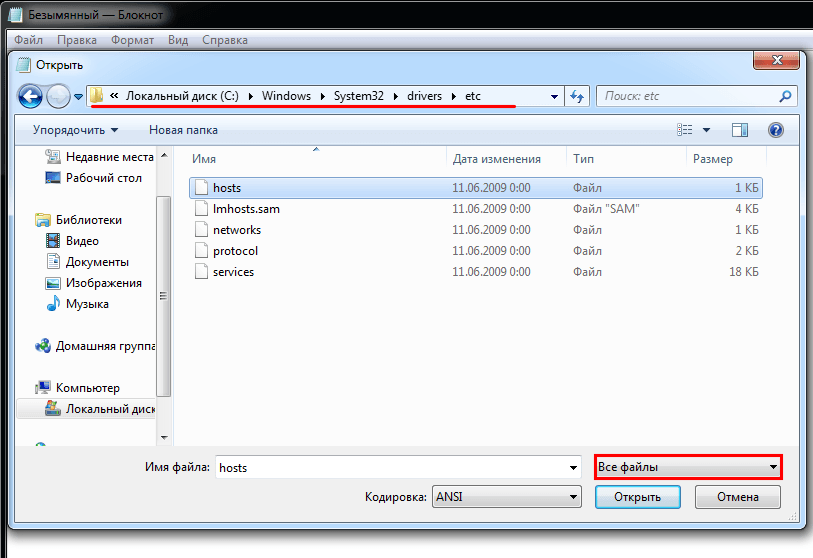
-
3
Выберите файл hosts и откройте его.
-
4
Добавьте в конце файла необходимую запись в формате:
123.123.123.123 faq-reg.ru www.faq-reg.ruГде:
- 123.123.123.123 — IP-адрес вашего сервера или хостинга,
- faq-reg.ru — имя вашего домена.
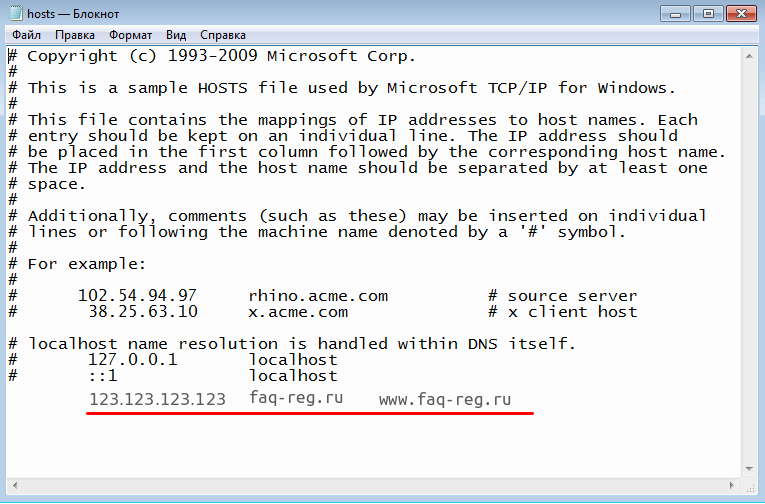
-
5
Сохраните изменения в файле.
Теперь вы можете открыть ваш сайт в браузере, не дожидаясь обновления DNS-серверов.
Windows 8, 10
Чтобы изменить файл hosts в виндовс 10 (8):
-
1
Запустите Блокнот или любой другой редактор от имени администратора. Для этого найдите его в Пуске, нажмите по нему правой кнопкой мыши и выберите Запуск от имени администратора:
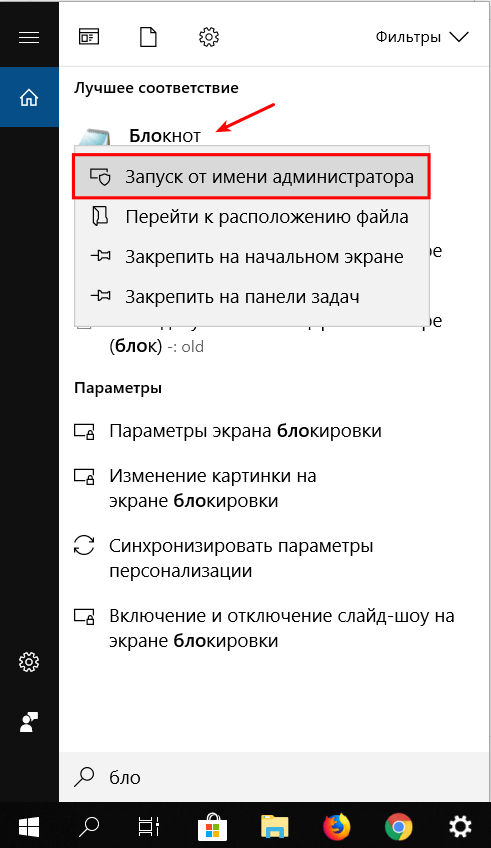
-
2
В меню «Файл» нажмите Открыть и перейдите в каталог, где находится файл hosts. Измените тип файла на Все файлы:
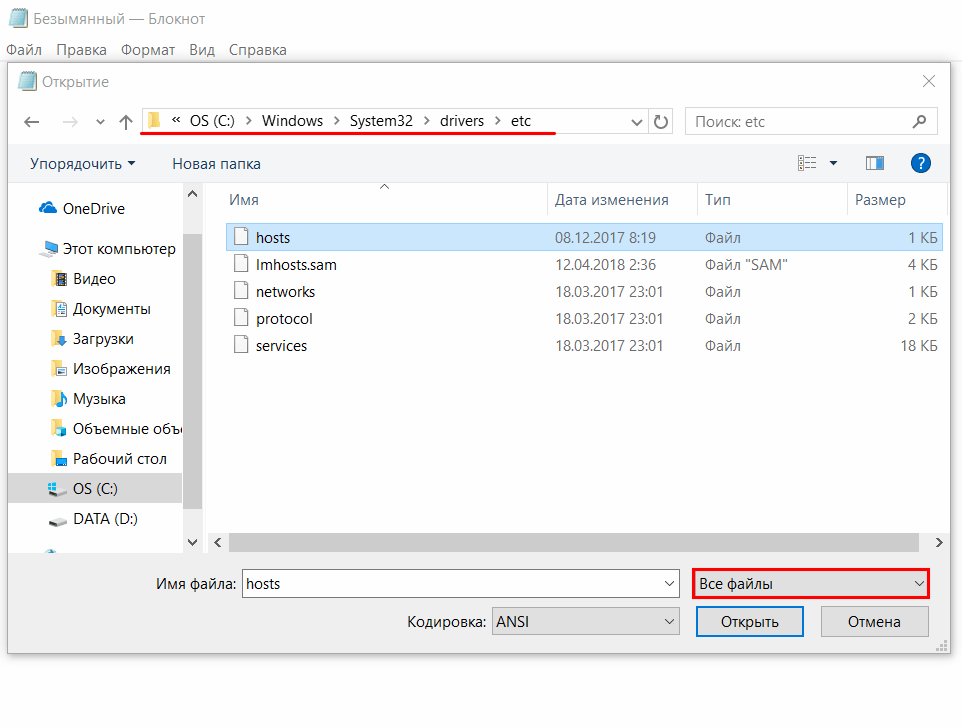
-
3
Выберите файл hosts и откройте его.
-
4
Добавьте в конце файла необходимую запись в формате:
123.123.123.123 faq-reg.ru www.faq-reg.ruГде:
- 123.123.123.123 — IP-адрес вашего сервера или хостинга,
- faq-reg.ru — имя вашего домена.
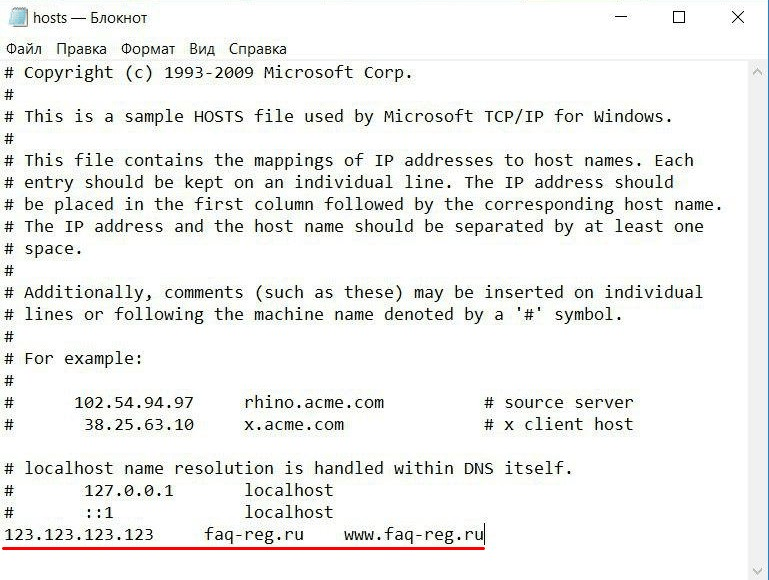
-
5
Сохраните изменения в файле.
Теперь вы можете открыть ваш сайт в браузере, не дожидаясь обновления DNS-серверов.
Linux, Unix
В Linux файл hosts находится в папке etc. Чтобы отредактировать его:
-
1
Введите в терминал Linux команду hosts:
sudo nano /etc/hosts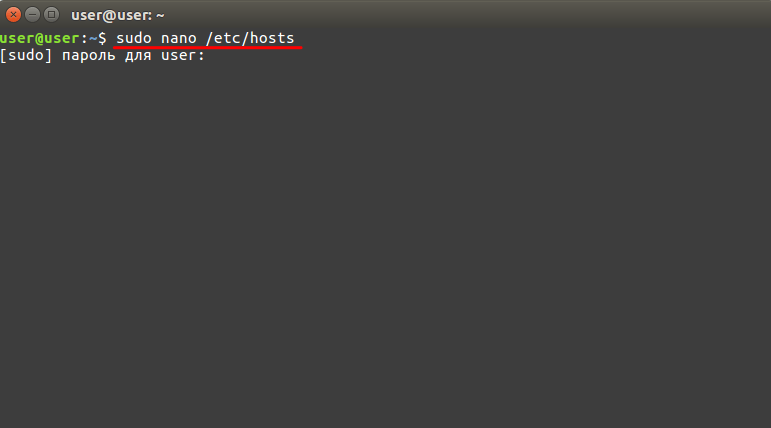
-
2
Добавьте в конце файла необходимую запись в формате:
123.123.123.123 faq-reg.ru www.faq-reg.ruГде:
- 123.123.123.123 — IP-адрес вашего сервера или хостинга,
- faq-reg.ru — имя вашего домена.
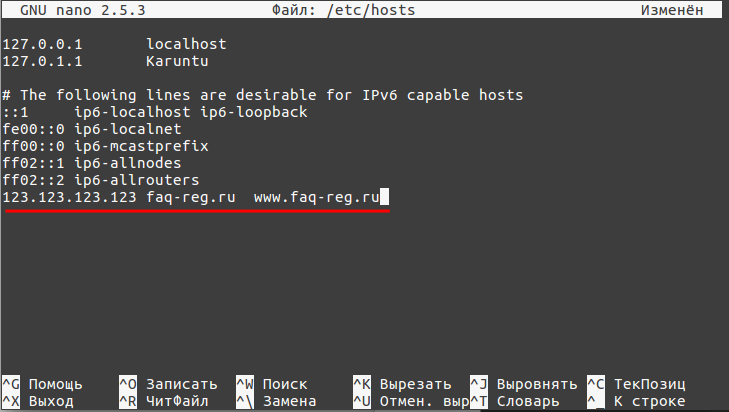
-
3
Сохраните изменения в файле.
Теперь вы можете открыть ваш сайт в браузере, не дожидаясь обновления DNS-серверов.
Файл hosts в Ubuntu редактируется так же, как и во всех Unix-системах.
macOS
Файл hosts в Mac OS расположен в каталоге: /private/etc/hosts. Чтобы изменить его:
-
1
Запустите терминал с помощью горячих клавиш: Command (⌘) + T или через Spotlight.
-
2
Введите команду:
sudo nano /etc/hostsНажмите Enter:
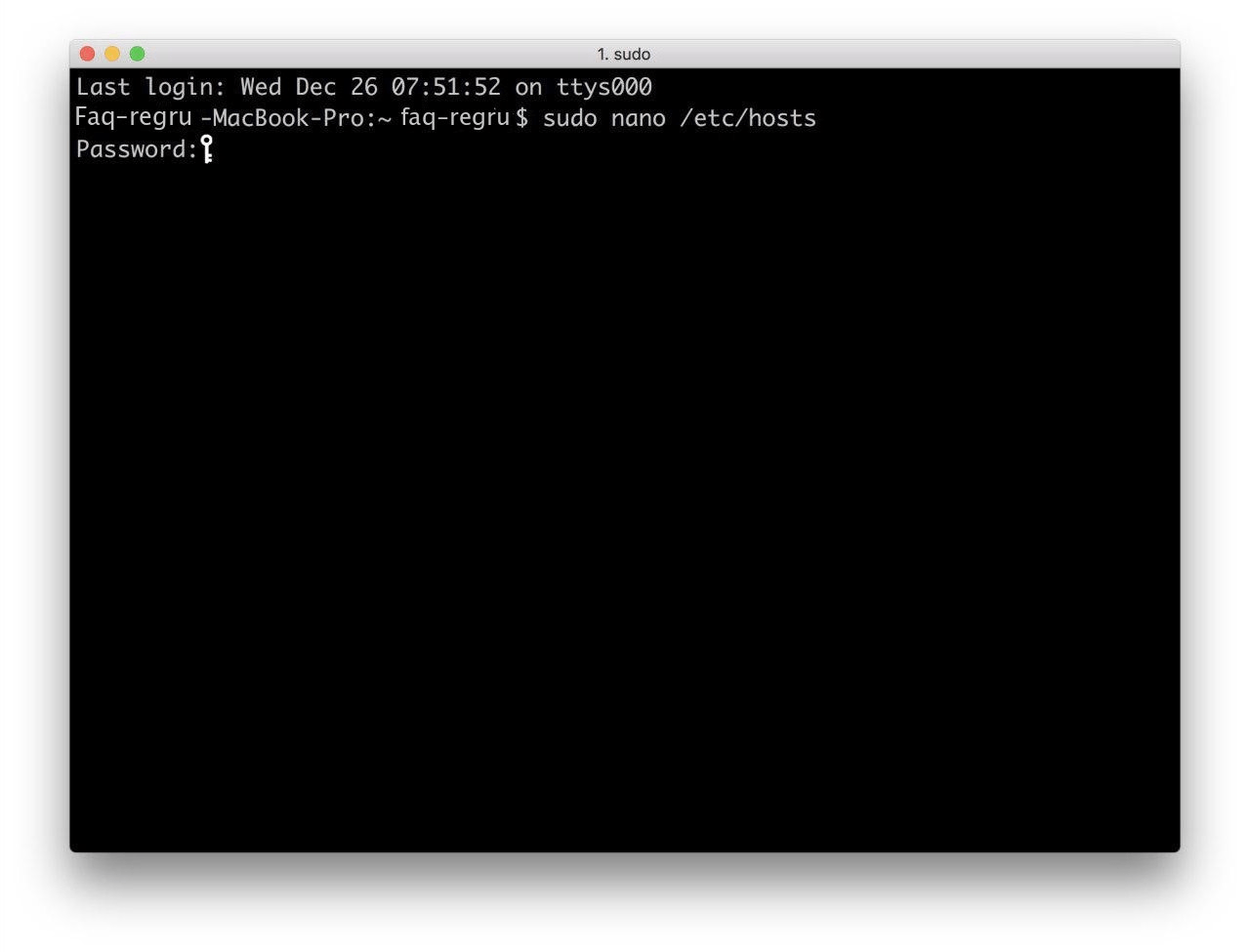
-
3
Добавьте в конце файла необходимую запись в формате:
123.123.123.123 faq-reg.ru www.faq-reg.ruГде:
- 123.123.123.123 — IP-адрес вашего сервера или хостинга,
- faq-reg.ru — имя вашего домена.
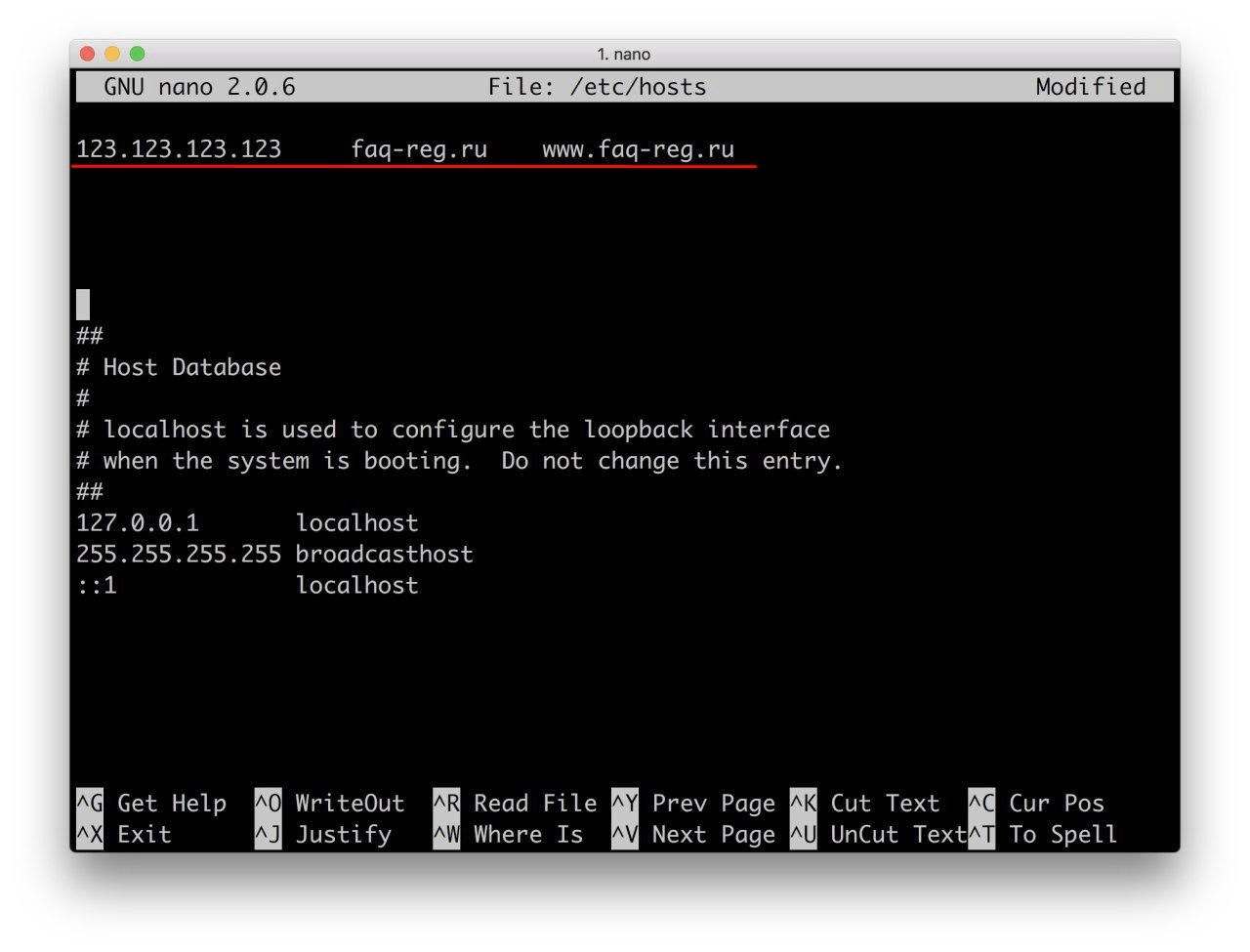
-
4
Сохраните изменения в файле.
Как узнать IP-адрес сервера
IP-адрес сервера указан в информационном письме, отправленном на контактный email после заказа хостинга. Также данная информация продублирована в личном кабинете. Авторизуйтесь в личном кабинете Рег.ру и перейдите в раздел «Хостинг». Затем кликните по нужной услуге хостинга. IP-сервера указан на вкладке «Доступы»:
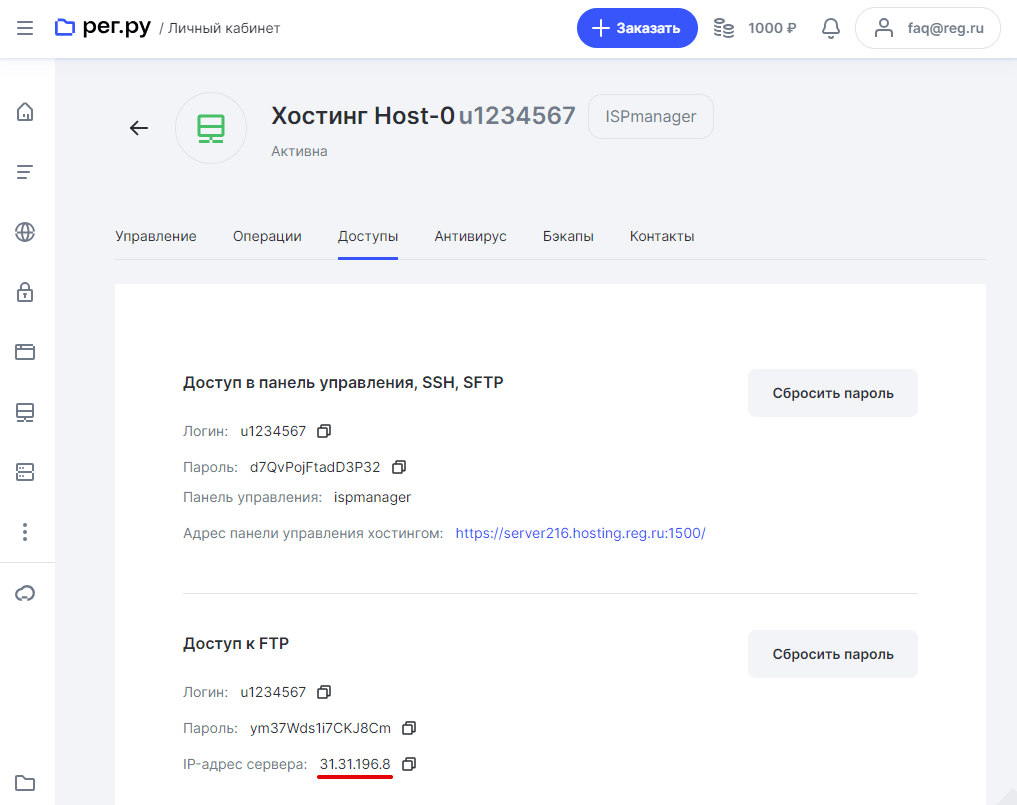
Готово, после того как файл hosts будет изменён, откройте браузер и введите в адресную строку имя вашего домена. Важно: перед проверкой сайта обязательно очистите кеш браузера, для этого нажмите Ctrl+F5.
Помогла ли вам статья?
Спасибо за оценку. Рады помочь 😊